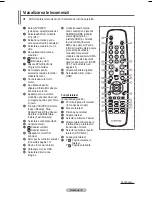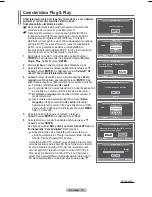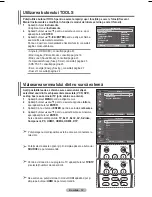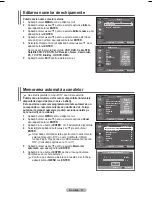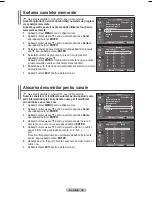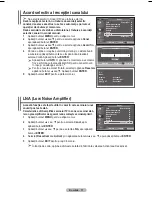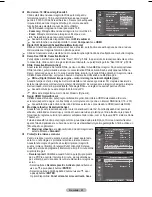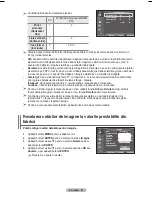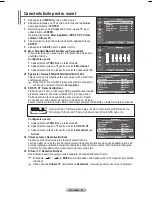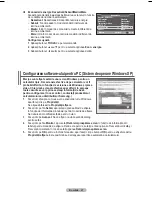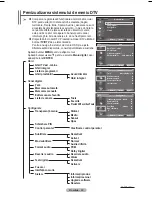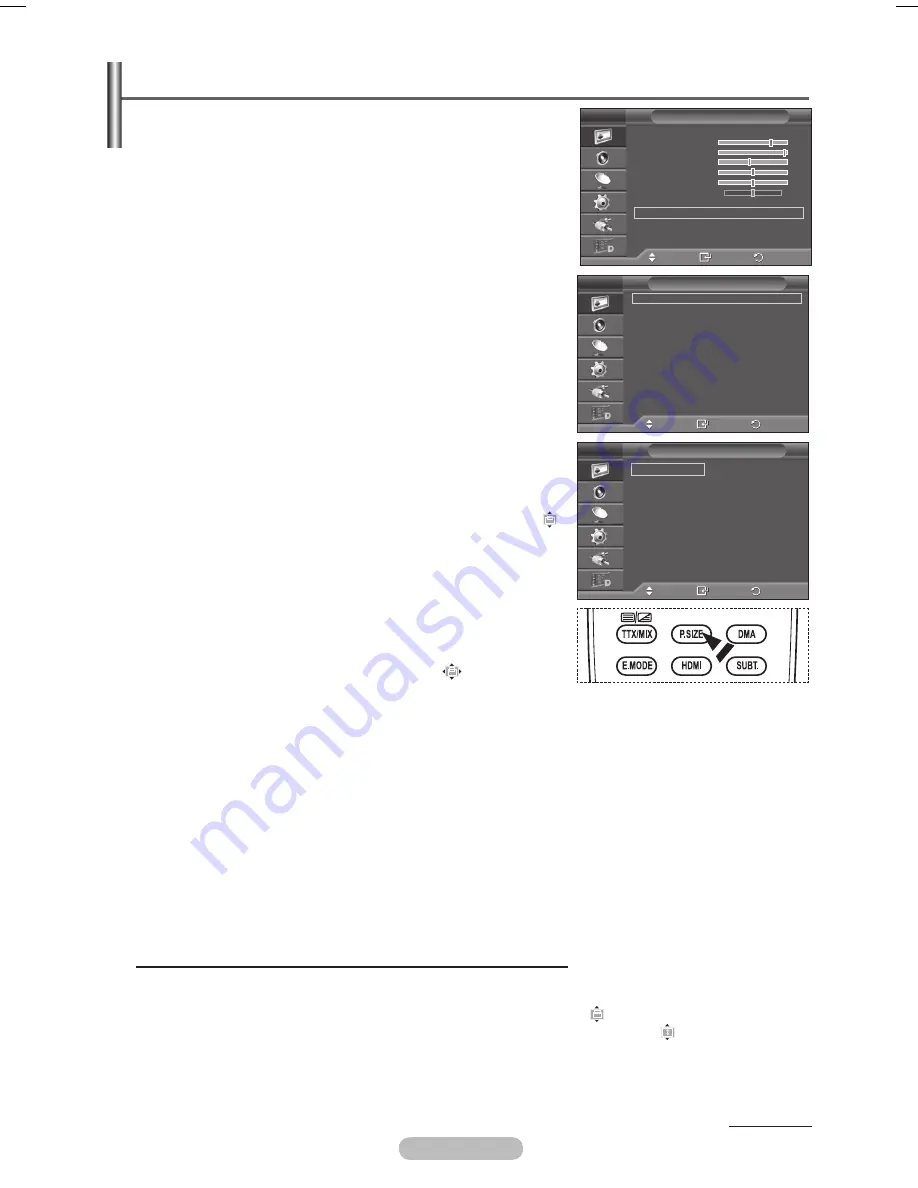
Română - 0
Opţiuni imagine
Puteţi configura setări detaliate pentru imagine.
1
Apăsaţi butonul
MENU
pentru a afişa meniul.
Apăsaţi butonul
ENTER
pentru a selecta opţiunea
Imagine
.
Apăsaţi butonul ▲ sau ▼ pentru a selecta
Opţiuni imagine
,
apoi apăsaţi butonul
ENTER
.
4
Selectaţi opţiunea dorită apăsând butonul ▲ sau ▼, apoi apăsaţi
butonul
ENTER
.
5
Când sunteţi mulţumit de setarea obţinută, apăsaţi butonul
ENTER
.
Apăsaţi butonul
EXIT
pentru a părăsi meniul.
➢
În modul PC, puteţi opera modificări numai asupra opţiunilor
Ton culoare
,
Dimensiune
şi
Protecţie la impregnare
dintre
elementele disponibile în
Opţiuni imagine
.
Ton culoare: Rece/Rece1/Normal/Cald1/Cald
➢
Când modul pentru imagine este setat la
Dinamic
sau
Standard
, opţiunile
Cald1
şi
Cald
nu pot fi selectate.
Dimensiune: Wide automat/1:/Zoom larg/Zoom/4:/Numai
scanare
Puteţi selecta dimensiunea imaginii care corespunde cel mai
bine cerinţelor dvs. de vizionare.
−
Wide automat
: Imaginea este expandată şi mărită de la
raportul 4:3 la 16:9.
−
1:
: Setează imaginea la modul panoramic 16:9.
−
Zoom larg
: Măriţi dimensiunea imaginii la mai mult de 4:3.Muta ţi
ecranul în sus/jos utilizând butonul ▲ sau ▼ după selectarea ,
apăsând butonul ► sau
ENTER
.
−
Zoom
: Măreşte dimensiunea imaginii vertical pe ecran.
−
4:
: Setează imaginea la modul normal
4:
.
−
Numai scanare
: Utilizaţi această funcţie pentru a vedea
imaginea în întregime, fără tăieturi, în cazul intrării de semnale
HDMI (720p/1080i), Component (1080i) sau DTV (1080i).
După selectarea opţiunii Numai scanare în modul HDMI
(100i) sau Component (100i)
:
Apăsaţi butonul ◄ sau ► pentru a selecta , apoi apăsaţi
butonul
ENTER
.
Apăsaţi butonul ▲, ▼, ◄ sau ► pentru a deplasa imaginea în sus, în jos, la stânga sau la dreapta.
Resetare
: Apăsaţi butonul ◄ sau ► pentru a selecta
Resetare
, apoi apăsaţi butonul
ENTER
. Puteţi
iniţializa setarea.
➢
Folosind dimensiunea HDMI Numai scanare (Just Scan) pentru imagine, în funcţie de
dispozitivele AV, este posibil ca ecranul să fie împărţit sau pe ecran să apară o anumită culoare.
➢
Pentru o conexiune HDMI (1080p) de 24, 25, 30, 50 şi 60 Hz şi pentru o conexiune Component
(1080p) de 50 şi 60 Hz, nu este suportată decât sursa de intrare.
➢
Puteţi schimba dimensiunea imaginii şi prin simpla apăsare a butonului
P.SIZE
de pe telecomandă.
➢
În funcţie de sursa de intrare, opţiunile pentru dimensiunea imaginii pot varia.
➢
Elementele disponibile pot varia în funcţie de modul selectat.
➢
Wide automat
este disponibilă numai în modurile
TV
,
DTV
,
Ext.1
,
Ext.
,
AV
şi
S-Video
.
➢
Se pot ajusta şi stoca setările pentru un dispozitiv extern pe care l-aţi conectat la o intrare a televizorului.
➢
În modul PC, pot fi ajustate numai modurile “16:9” şi “4:3”.
Poziţionarea şi dimensionarea ecranului utilizând opţiunea Zoom
Redimensionarea ecranului utilizând opţiunea
Zoom
permite poziţionarea şi dimensionarea ecranului în
sus sau în jos cu ajutorul butonului ▲ sau ▼, precum şi al opţiunii pentru dimensiunea imaginii.
Mutaţi ecranul în sus/jos utilizând butonul ▲ sau ▼ după selectarea , apăsând butonul ◄ sau ►.
Redimensionaţi ecranul pe verticală utilizând butonul ▲ sau ▼ după selectarea , apăsând butonul
◄ sau ►.
Mutare
Intrare
Revenire
Ton culoare
:
Normal
Dimensiune
:
Wide automat
Mod Ecran
:
1:
Digital NR
:
Automat
Demo Real 100Hz : Dezactivat
DNle
: Dezactivat
Negru HDMI
: Normal
Mod doar albastru : Dezactivat
Protecţie la impregnare
Opţiuni imagine
T V
Mutare
Intrare
Revenire
Wide automat
1:
Zoom larg
Zoom
4:
Numai scanare
Dimensiune
T V
Continuare...
Mutare
Intrare
Revenire
Mod
: Standard
Iluminare celulă
Contrast
0
Strălucire
45
Claritate
50
Culoare
50
Tentă
V50 R50
Setări detalii
Opţiuni imagine
Resetare
: OK
Imagine
T V
BN68-01416B-00Rum.indd 20
2008-2-29 17:29:21
Содержание WMN5090A
Страница 53: ...This page is intentionally left blank ...